Mac 사용자를 위한 생산성 애플리케이션의 큐레이션된 목록은 아이디어를 조직하고 비밀번호를 관리하는 것부터 커뮤니케이션을 향상시키고 데이터를 보호하는 것에 이르기까지 다양한 필요를 다룹니다. 각 도구는 작업 흐름을 간소화하고 효율성을 높이는 독특한 기능을 제공합니다. 생산성 스타일과 요구 사항에 맞는 도구 조합을 탐색하여 적합한 조합을 찾아보세요.

MindNode
- 웹사이트: MindNode
- 설명: MindNode는 연결된 노드를 통해 복잡한 아이디어를 시각화하는 직관적인 마인드 맵핑 도구입니다. 브레인스토밍 세션, 프로젝트 계획 수립, 복잡한 아이디어를 구조화된 시각적 방식으로 포착하기에 완벽합니다.
- 사용 방법: 주요 아이디어에 대한 중앙 노드를 생성한 다음 관련 생각이나 작업에 대한 분기를 추가합니다. 다양한 섹션을 구분하고 강조하기 위해 색상, 스타일, 아이콘을 사용하세요. MindNode의 디바이스 간 원활한 통합을 통해 어디에서나 맵에 액세스하고 개발할 수 있습니다.

1Password
- 웹사이트: 1Password
- 설명: 1Password는 모든 비밀번호, 신용카드 정보 및 기타 민감한 데이터를 한 곳에 안전하고 편리하게 관리할 수 있는 방법을 제공합니다. 강력한 비밀번호를 생성하고 웹사이트에 자동으로 로그인하여 온라인 보안을 강화합니다.
- 사용 방법: 1Password를 설치한 후 마스터 비밀번호를 생성합니다. 이것이 기억해야 할 유일한 비밀번호입니다. 사이트를 방문할 때마다 1Password가 로그인 정보를 저장하도록 요청할 것입니다. 계정에 쉽게 액세스할 수 있도록 브라우저 확장 프로그램을 사용하세요.

Rectangle Mac
- 웹사이트: Rectangle Mac
- 설명: Rectangle Mac은 키보드 단축키를 사용하여 데스크탑의 열린 창을 효율적으로 정리할 수 있는 창 관리 애플리케이션입니다. 멀티태스킹을 단순화하고 생산성을 향상시키기 위해 창을 미리 정의된 공간에 빠르게 배열할 수 있습니다.
- 사용 방법: Rectangle을 설치하고 창을 화면의 변이나 모서리에 빠르게 맞추기 위한 미리 정의된 단축키를 탐색하거나 자신만의 단축키를 커스터마이즈하세요. 이러한 단축키를 사용하여 작업 공간을 정리하고 작업 간 전환을 원활하게 유지하세요.

Loom
- 웹사이트: Loom
- 설명: Loom은 비디오 메시지를 통해 빠르고 쉽게 의사소통할 수 있는 방법을 제공합니다. 이메일이나 텍스트로는 설명하기 어려운 복잡한 내용을 설명하기에 이상적이며, 실시간 회의가 필요 없는 개인적인 메시지를 제공합니다.
- 사용 방법: Loom을 다운로드하고 데스크탑이나 브라우저 앱을 사용하여 메시지를 녹화하세요. 화면, 목소리, 얼굴을 캡처할 수 있습니다. 완료되면 비디오를 링크로 공유하여 Loom 계정이 없는 사람도 접근할 수 있도록 합니다.
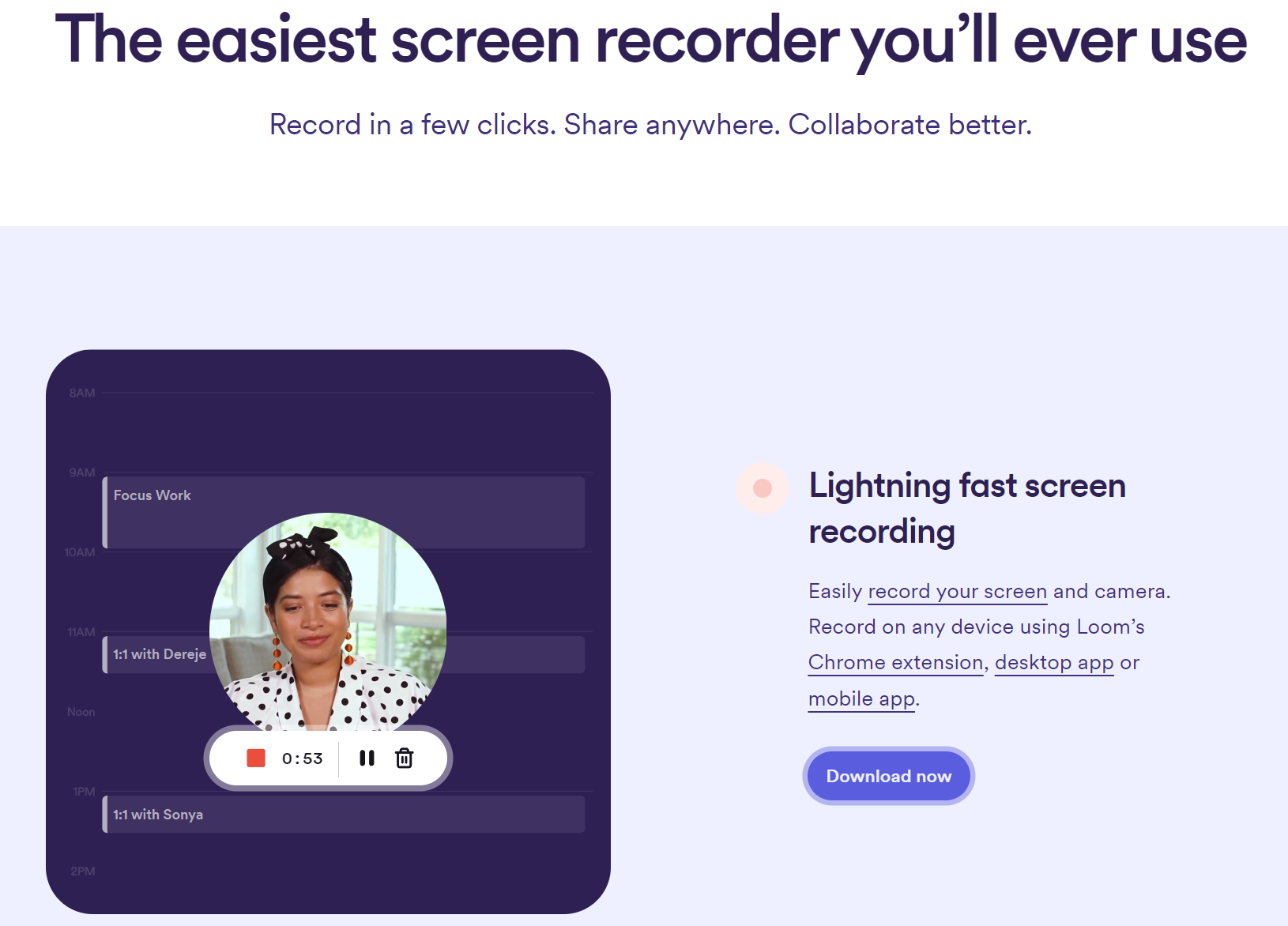
- 웹사이트: Pocket
- 설명: Pocket은 나중에 볼 수 있도록 기사, 비디오 등의 콘텐츠를 저장할 수 있는 강력한 북마킹 도구입니다. 현재 작업에 집중할 수 있도록 콘텐츠를 한 곳에 저장하며, 모든 디바이스에서 접근할 수 있습니다.
- 사용 방법: Pocket 브라우저 확장 프로그램을 설치하고 Pocket 버튼을 클릭하여 한 번의 클릭으로 콘텐츠를 저장하세요. 준비가 되면 Pocket 앱이나 웹사이트를 통해 저장된 항목에 액세스하세요. 오프라인에서도 접근할 수 있습니다.

Bartender
- 웹사이트: Bartender
- 설명: Bartender는 Mac의 메뉴 바를 숨기고, 재배열하거나 관리할 수 있게 함으로써 Mac의 메뉴 바를 향상시킵니다. 필수 항목만 보여주도록 하여 작업 공간을 최소화하고 집중력을 유지합니다.
- 사용 방법: Bartender를 설치한 후 숨기거나 표시하고 싶은 메뉴 바 항목을 선택합니다. 자동으로 숨기거나 보이도록 설정을 사용자 정의하세요.
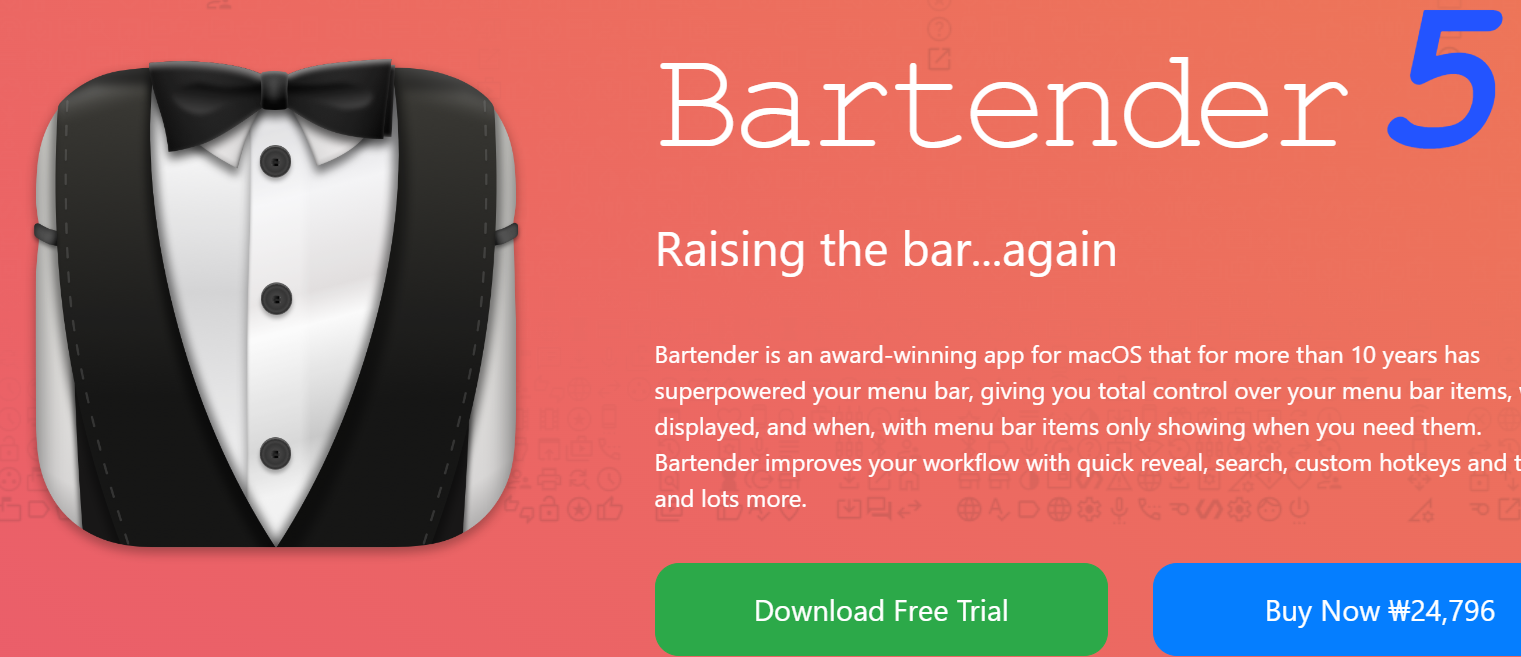
Backblaze
- 웹사이트: Backblaze
- 설명: Backblaze는 Mac에 대한 간단하고 신뢰할 수 있는 클라우드 백업을 제공하여 데이터가 손실될 경우 항상 안전하고 복구 가능하도록 보장합니다. 모든 파일을 온라인으로 자동 백업하는 안전하고 간편한 방법입니다.
- 사용 방법: Backblaze에 가입하고 Mac에 소프트웨어를 설치하세요. 자동으로 파일을 클라우드에 백업하기 시작할 것입니다. 필요에 따라 백업 빈도와 파일 선택 설정을 조정할 수 있습니다.
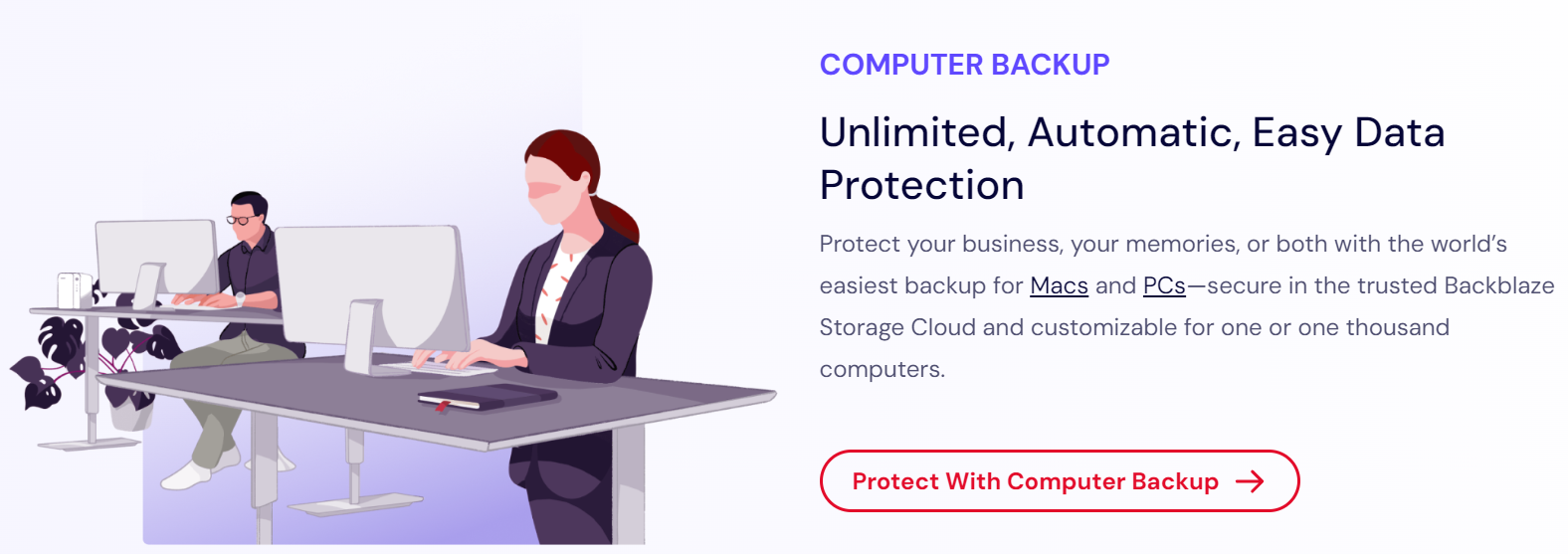
Grammarly
- 웹사이트: Grammarly
- 설명: Grammarly는 실시간 문법 수정, 철자 검사 및 글쓰기 개선을 위한 제안을 제공하는 글쓰기 보조 도구입니다. 이메일, 문서 및 모든 온라인 글쓰기에 유용합니다.
- 사용 방법: Grammarly의 데스크탑 앱이나 브라우저 확장 프로그램을 설치하세요. 입력하는 동안 Grammarly는 오류를 강조 표시하고 개선 사항을 제안할 것입니다. 목표를 설정하여 제안을 맞춤화할 수도 있습니다.

Evernote
- 웹사이트: Evernote
- 설명: Evernote는 텍스트, 스케치, 사진, 오디오, 웹 클리핑 등 다양한 콘텐츠 유형을 지원하며, 어떤 디바이스에서든 노트를 캡처하고 정리하고 찾을 수 있는 포괄적인 노트 앱입니다.
- 사용 방법: 다양한 프로젝트나 주제에 대한 노트북을 생성하고 그 안에 노트를 추가하세요. 조직을 위해 태그를 사용하고 빠르게 콘텐츠를 찾기 위해 검색 기능을 사용하세요. Evernote의 유연성은 다양한 노트 취득 스타일을 지원합니다.
Otter.ai
- 웹사이트: Otter.ai
- 설명: Otter.ai는 회의, 인터뷰, 강의 및 구두 커뮤니케이션이 문서화되어야 하는 모든 상황에 대해 실시간으로 음성을 검색 가능하고 편집 가능한 텍스트로 변환하는 전사 서비스입니다.
- 사용 방법: Otter 앱을 통해 직접 오디오를 녹음하거나 오디오 파일을 업로드하세요. Otter는 음성을 텍스트로 전사할 것이며, 그 후 편집하고 공유할 수 있습니다. 그것의 AI 기술은 높은 정확도를 보장하며 다양한 악센트와 용어를 이해합니다.
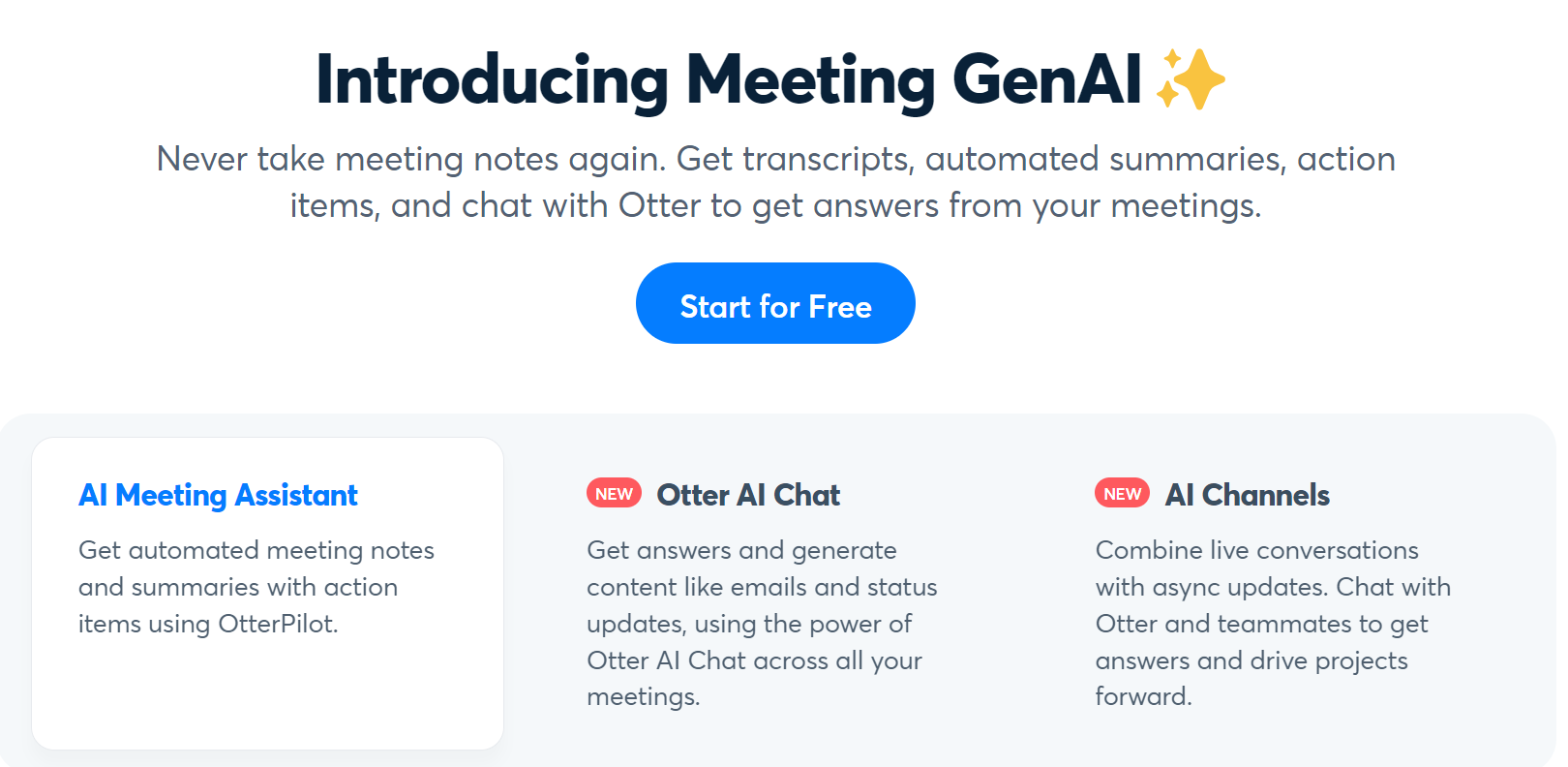
'배움: MBA, English, 운동' 카테고리의 다른 글
| 맥 (Mac) 단축키 꿀팁 (0) | 2024.02.21 |
|---|---|
| 윈도우 단축키 꿀팁 (0) | 2024.02.21 |
| 맥 (Mac) 무료 소프트웨어 추천 (1) | 2024.02.20 |
| 초음속 ( Hypersonic ) 미사일 기술의 최신 동향: 성과와 추세 (0) | 2024.02.20 |
| 현대 전쟁에서 인공지능(AI)의 혁신적 역할 (0) | 2024.02.20 |



